快速打开谷歌浏览器的功能界面
2018-06-26老万
老万
Q:通常要进行软件的设置操作,都需要进入到软件的设置窗口,但是随着谷歌浏览器的功能不断增加,在设置窗口中寻找相关功能也越来越麻烦。如何快速找到相关的设置界面?
A:其实谷歌浏览器有很多相关的控制命令,利用它们就可以快速进行操作了。比如在地址栏输入chrome://settings,就可以快速打开浏览器的设置页面;输入类似于chrome://settings/xxx的命令,就可以打开对应的控制命令,如chrome://settings/search就是设置搜索引擎。
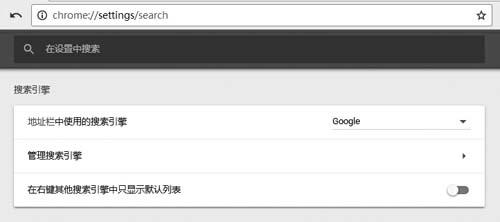
对于经常使用的控制命令,也可以將它们添加到书签中进行收藏。
小巧迷你的播放器推荐
Q:现在很多软件都有大型化、综合化的趋势,这样的软件程序就有很多的功能不实用,甚至很多播放软件也有类似的趋势。有没有什么小巧迷你的音频播放器可以推荐?
A:说到音频播放器很多用户都会想到Foobar 2000这款软件,其实这款软件的作者还发布了一款更加迷你小巧的Boom Audio Player播放器,而且这个播放器只有一个可执行文件。其次Winyl也是一款不错的迷你播放器,它使用的BOSS引擎则是音质的绝对保证。
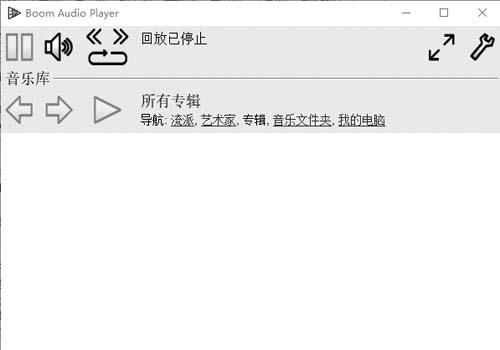
自动同步闪存盘中的文件
Q:由于现在很多网盘已经不能使用了,所以每天还是通过闪存盘来传递文件。有什么方法在闪存盘插入系统后,直接将闪存盘的文件复制到指定的目录中?
A:可以下载运行USBCopyer这款小工具,根据该工具的提示设置同步文件的存储目录,以及文件冲突时的解决方案。设置完成以后点击保存设置按钮,让这个程序在后台自动运行,这样一旦系统中插入闪存盘后就会将相关的文件复制到指定的目录中。
EditPlus如何进行便携化设置
Q:平时使用的是EditPlus这款文本编辑器,这款编辑器和其他的软件一样,都是将配置信息写入到系统的注册表里面,这样每次在其他电脑上操作的时候都需要重新进行配置。如何才可以将配置信息保存到程序目录中?
A:启动运行EditPlus这款文本编辑器,点击“工具”菜单中的“设置配置文件目录”命令,在弹出的对话框中点击“配置文件位置”后的按钮,然后选择应用程序所在的安装文件夹就可以了。
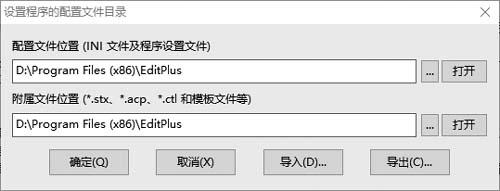
禁用Edge浏览器的flags菜单页
Q:每一个浏览器都有一些试验性的功能,通过启用这些功能可以提早测试到一些全新的效果,当然也可能在使用过程中遇到各种各样的问题。请问在微软Windows 10系统的Edge浏览器中,怎样禁用它的实验室功能?
A:在“运行”框输入“regedit”打开注册表,展开至“计算机\HKEY_LOCAL_MACHINE\ SOFTWARE\Policies\Microsoft\ MicrosoftEdge\Main”,在右侧窗口新建一个DWORD(32位)值,将其名称重命名为“PreventAccessT oAboutFlagsInMicrosoftEdge”,然后在弹出的对话框中设置为1即可。
